DXGI_ERROR_DEVICE_HUNG Hatasını Düzeltmenin 9 Etkili Yolu

DirectX DXGI_ERROR_DEVICE_HUNG 0x887A0006 hatasını grafik sürücülerini ve DirectX
Aynı şeyi iPhone'unuzda kaç kez yazdınız? Arkadaşınıza veya iş arkadaşınıza bir kısa mesaj veya e-posta ile, hepimiz yapıyoruz ve muhtemelen zannettiğimizden daha fazlasını yapıyoruz.
iPhone'unuzda metin değiştirme ayarlarsanız, bu metni yazmayı hızlandırabilirsiniz. Bu değiştirmeler basit bir şey girmenize olanak tanır, örneğin "OMW". Ardından, “Yolda” ile değiştirilmesini sağlayın.
Bunları önceden ayarlamak bir veya iki dakikanızı alabilir, ancak daha sonra size zaman kazandırabilir. Ayrıca, bir iPad veya Mac kullanıyorsanız, bu metin değişimleri senkronize edilir. Böylece bunları diğer Apple cihazlarınızda kullanabilirsiniz.
iPhone'da Metin Değiştirmelerini Ayarlayın
İPhone'unuzu (veya işlem aynı olduğundan iPad'inizi) alın ve metin değiştirmelerinize erişmek ve bunları ayarlamak için bu basit adımları izleyin.
Bir örnek kullanmak için, “LMKH” kısayolunu kullanarak “Yardım edebilirsem bana bildirin” için bir metin değiştirme ayarlayacağız.
Metin Değişikliklerine Erişim

Metin Değiştirmenizi Girin
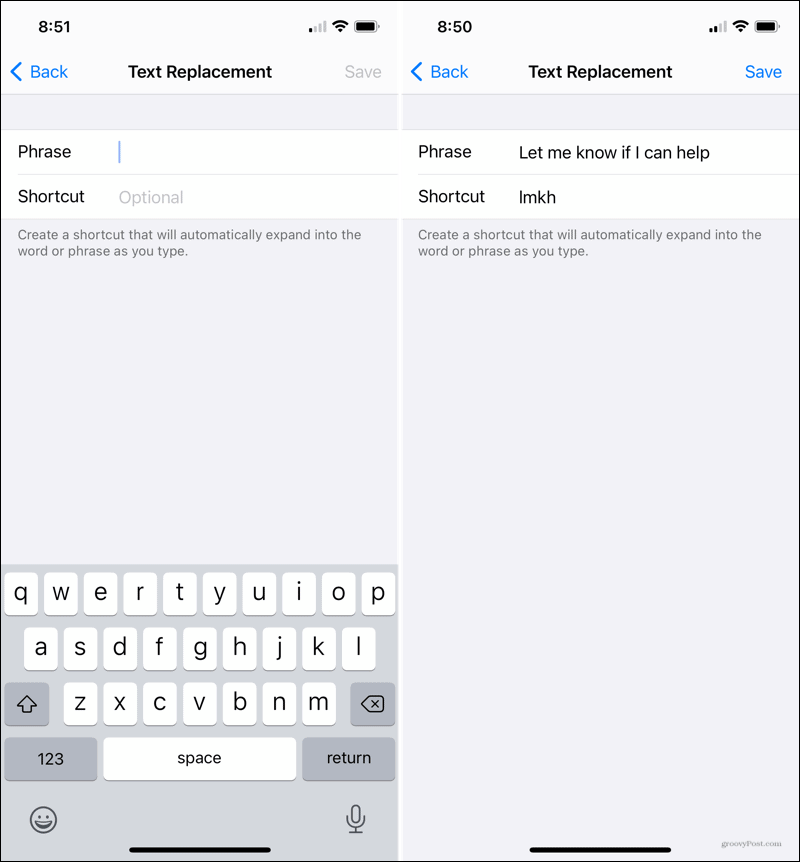
Daha sonra metin değişiminize bir test verebilirsiniz. Beklediğiniz gibi çalıştığından emin olmak için kısayolu bir kısa mesaja, e-postaya, nota, hatırlatıcıya veya başka bir yere yazın.
Kısayolu girdiğinizde klavyenizin üstündeki Hızlı Yazma araç çubuğunda metin değişimini göreceksiniz. Kullanmak için dokunun.
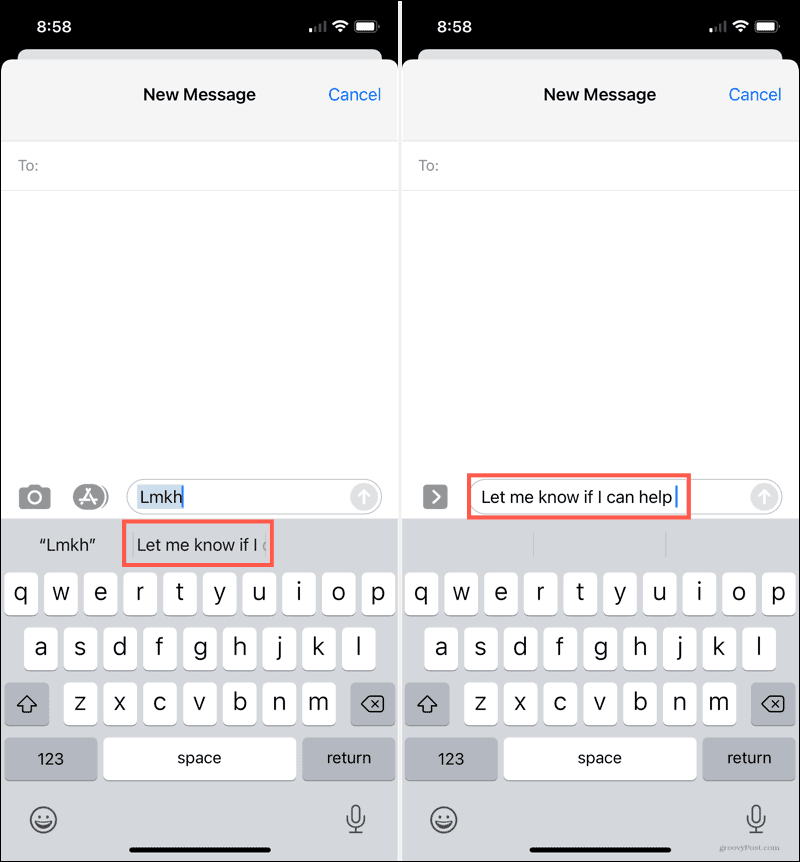
iPhone'da Metin Değiştirmelerinizi Düzenleyin
Metin değişimlerinizi, onları ayarladığınız Ayarlar'ın aynı alanında düzenleyebilirsiniz.
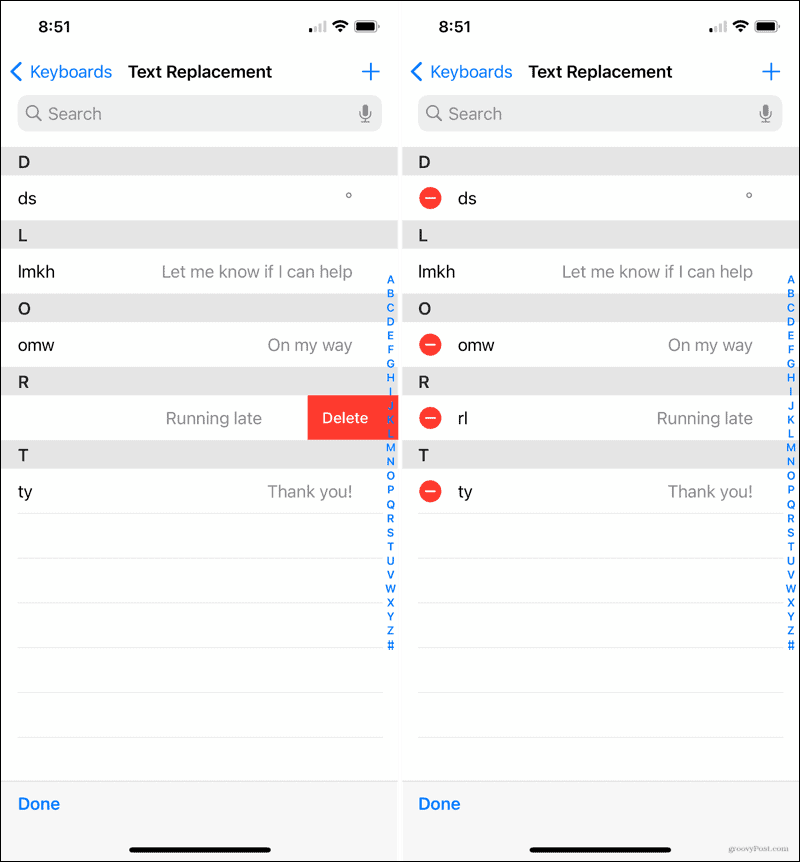
Mac'te Metin Değiştirmelerinize Erişin
Belirtildiği gibi, metin değişimleriniz diğer Apple cihazlarınızda kullanabilmeniz için senkronize edilir. Bu nedenle, bunları Mac'te görüntülemek, eklemek, kaldırmak veya düzenlemek istiyorsanız, bu kolaydır.
Menü çubuğundaki Apple simgesini veya Dock'unuzdaki simgeyi kullanarak Sistem Tercihlerinizi açın . Klavye'yi seçin ve Metin sekmesini seçin.
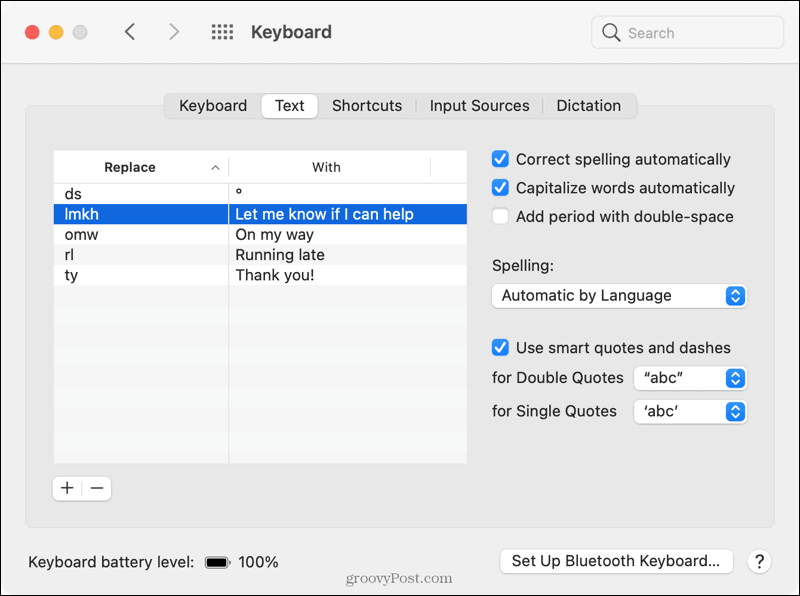
Daha Sonra Zaman Kazanmak İçin Şimdi Zaman Harcayın
Metin değişimlerini oluşturmak için birkaç dakikanızı ayırırsanız, bu bir "tek ve bitti" senaryosudur. Daha sonra bu ifadeyi, e-posta adresini, telefon numarasını veya değiştireceğiniz her şeyi yazmak istediğinizde zaman kazanabilirsiniz.
Daha fazla bilgi için, iPhone'unuzda bir kısa mesajı nasıl ileteceğinizi veya bilinmeyen gönderenleri nasıl filtreleyeceğinizi kontrol edin.
Paylaşmak istediğiniz iPhone için bunun gibi ipuçlarınız mı var? Önerileriniz için Twitter veya Facebook'ta bize ulaşın !
DirectX DXGI_ERROR_DEVICE_HUNG 0x887A0006 hatasını grafik sürücülerini ve DirectX
Omegle
Kimlik bilgilerinizle uğraşmak yanlış veya süresi dolmuş. Lütfen tekrar deneyin veya şifre hatanızı sıfırlayın, ardından burada verilen düzeltmeleri izleyin…
DirectX güncelleme, çözünürlük ayarlarını yapılandırma ve diğer düzeltmeler ile Red Dead Redemption 2 Tam Ekran Çalışmıyor sorununu çözün.
Amazon Fire TV
Sims 4 Sim uyku sorunu ile ilgili kesin çözümler ve ipuçları için makaleyi okuyun. Sim
Facebook Messenger
Realtek PCIe GBE Ailesi Denetleyicinizin Neden Çalışmadığını Bilin. Realtek PCIe GBE ailesi denetleyici sorununu çözmeye yönelik düzeltmelerle birlikte.
Slayttan slayda atlamak yerine sunumunuzu daha keyifli hale getirebilirsiniz. PowerPoint
Apple Kimliği mesajınızı ayarlamak birkaç dakika sürebilir mesajını alırsanız, telefonunuzu yeniden başlatmayı deneyin veya daha fazla zaman verin. Burada daha fazla adım:


![Red Dead Redemption 2 Tam Ekran Çalışmıyor [6 DÜZELTME] Red Dead Redemption 2 Tam Ekran Çalışmıyor [6 DÜZELTME]](https://luckytemplates.com/resources1/images2/image-5310-0408150314995.jpg)

![Sims 4 Sim Uyuyamıyor Sorunu Nasıl Çözülür? [KANITLANMIŞ YOLLAR] Sims 4 Sim Uyuyamıyor Sorunu Nasıl Çözülür? [KANITLANMIŞ YOLLAR]](https://luckytemplates.com/resources1/images2/image-6501-0408151119374.png)


